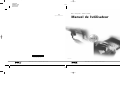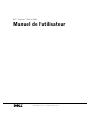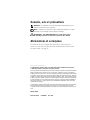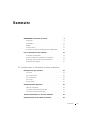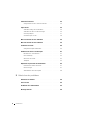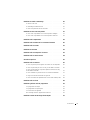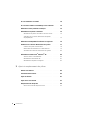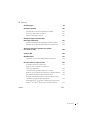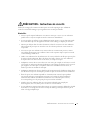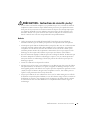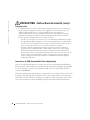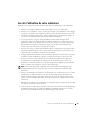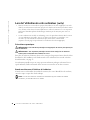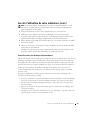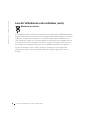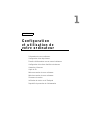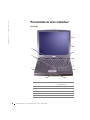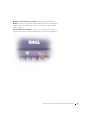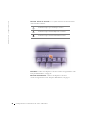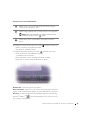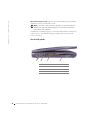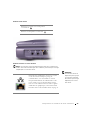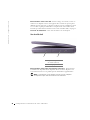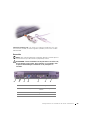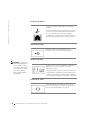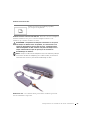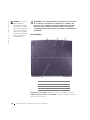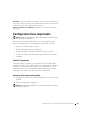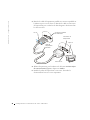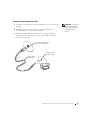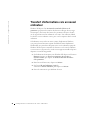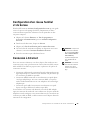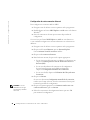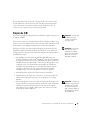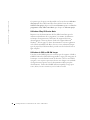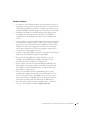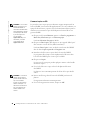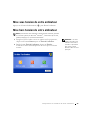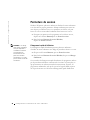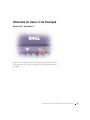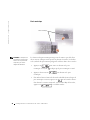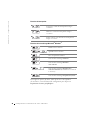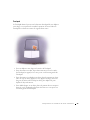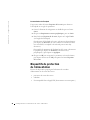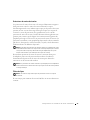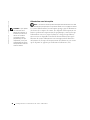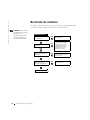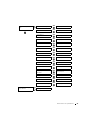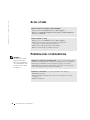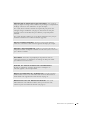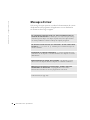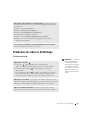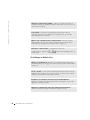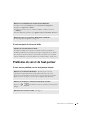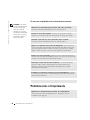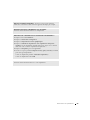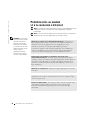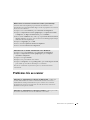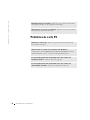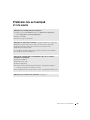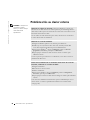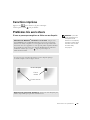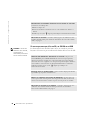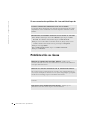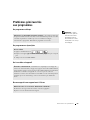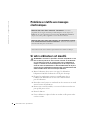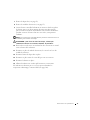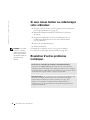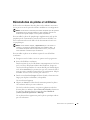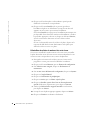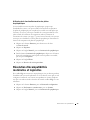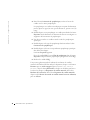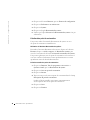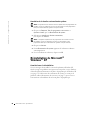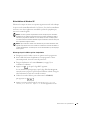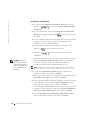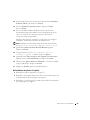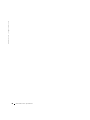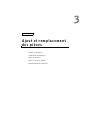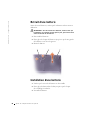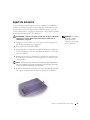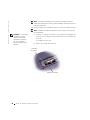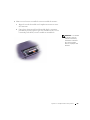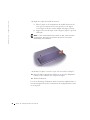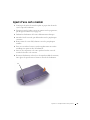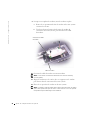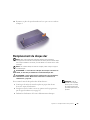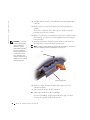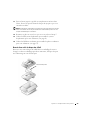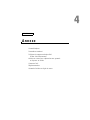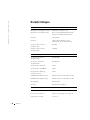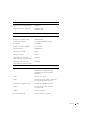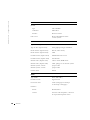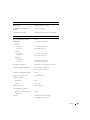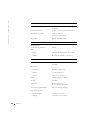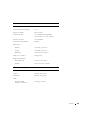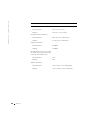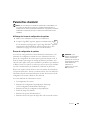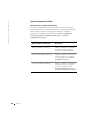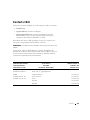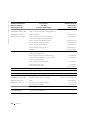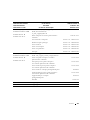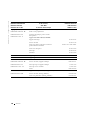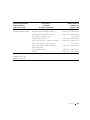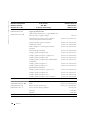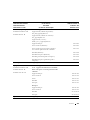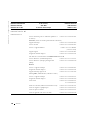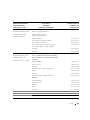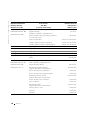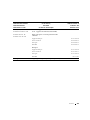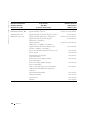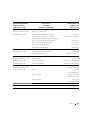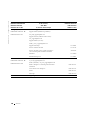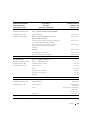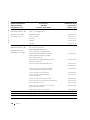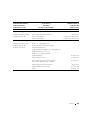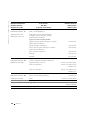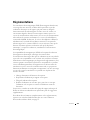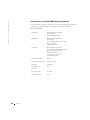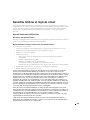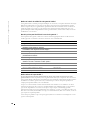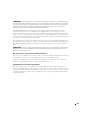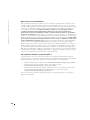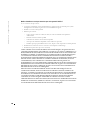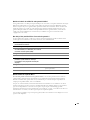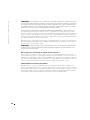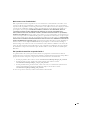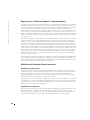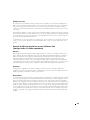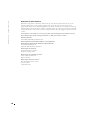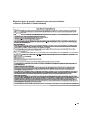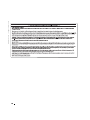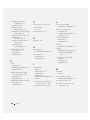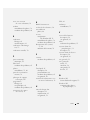Dell Inspiron 2600 Manual do proprietário
- Tipo
- Manual do proprietário

center
center
PRINTER: Adjust the spine width according to the number of pages in the book. Then strip into the center of the book.
spine
CYAN PLATE
MAGENTA PLATE
YELLOW PLATE
BLACK PLATE
Dell™ Inspiron™ 2600 et 2650
Manuel de l'utilisateur
www.dell.com | support.dell.com
09G823A02
Réf. 9G823 Rév. A02
www.dell.com | support.dell.com
Manuel de l'utilisateur des systèmes Dell Inspiron 2600 et 2650
Modèle PP04L
Imprimé aux États-Unis
9G823am2.qxd 19/11/2002 16:08 Page 1

www.dell.com | support.dell.com
Dell™ Inspiron™ 2600 et 2650
Manuel de l'utilisateur

Conseils, avis et précautions
CONSEIL : un CONSEIL fournit des informations importantes qui vous
aident à mieux utiliser votre ordinateur.
AVIS : un AVIS vous avertit d'un risque de dommage matériel ou de perte
de données et vous indique comment éviter le problème.
ATTENTION : une PRÉCAUTION vous avertit d'un risque
de dommage matériel ou personnel, pouvant être mortel.
Abréviations et acronymes
Pour obtenir une liste complète des abréviations et des acronymes,
reportez-vous au Glossaire dans le fichier d'aide Procédure. Pour accéder
au fichier d'aide, voir page 52.
____________________
Les informations contenues dans ce document sont sujettes à modification sans préavis.
© 2002 Dell Computer Corporation. Tous droits réservés.
Toute reproduction sans l'autorisation écrite de Dell Computer Corporation est strictement interdite.
Marques utilisées dans ce document : Dell, le logo DELL, DellNet, AccessDirect, TrueMobile,
DellPlus, Inspiron, Dell Precision, Dimension, OptiPlex et Latitude sont des marques Dell Computer
Corporation ; Intel, Pentium et Celeron sont des marques déposées par Intel Corporation ; Microsoft
et Windows sont des marques déposées de Microsoft Corporation ; EMC est une marque déposée
de EMC Corporation ; ENERGY STAR est une marque déposée de l'agence américaine de protection
de l'environnement (U.S. Environmental Protection Agency). En tant que partenaire d'ENERGY
STAR, Dell assure que ce produit répond aux recommandations d'ENERGY STAR concernant
l'optimisation de l'énergie.
D'autres marques et noms commerciaux peuvent être utilisés dans ce document pour faire référence
aux entités se réclamant de ces marques et de ces noms ou à leurs produits. Dell Computer
Corporation dénie tout intérêt propriétaire aux marques et aux noms commerciaux autres que les
siens.
Modèle PP04L
Novembre 2002 P/N 9G823 Rév. A02

Sommaire 3
Sommaire
PRÉCAUTION : Instructions de sécurité . . . . . . . . . . . . . 9
Généralités
. . . . . . . . . . . . . . . . . . . . . . . . . . . 9
Alimentation
. . . . . . . . . . . . . . . . . . . . . . . . . . 10
Batterie
. . . . . . . . . . . . . . . . . . . . . . . . . . . . . 11
Transport aérien
. . . . . . . . . . . . . . . . . . . . . . . . . 12
Instructions de CEM (Compatibilité Electro Magnétique)
. . . . 12
Lors de l’utilisation de votre ordinateur
. . . . . . . . . . . . . . 13
Précautions ergonomiques
. . . . . . . . . . . . . . . . . . . . 14
Quand vous intervenez à l'intérieur de l'ordinateur
. . . . . . . . 14
Protection contre les décharges électrostatiques
. . . . . . . . . 15
Élimination des batteries
. . . . . . . . . . . . . . . . . . . . 16
1 Configuration et utilisation de votre ordinateur
Présentation de votre ordinateur . . . . . . . . . . . . . . . . . . 18
Vue avant
. . . . . . . . . . . . . . . . . . . . . . . . . . . . 18
Vue du côté gauche
. . . . . . . . . . . . . . . . . . . . . . . 22
Vue du côté droit
. . . . . . . . . . . . . . . . . . . . . . . . 24
Vue arrière
. . . . . . . . . . . . . . . . . . . . . . . . . . . 25
Vue de dessous
. . . . . . . . . . . . . . . . . . . . . . . . . 28
Configuration d'une imprimante
. . . . . . . . . . . . . . . . . . 29
Câble de l’imprimante
. . . . . . . . . . . . . . . . . . . . . . 29
Connexion d’une imprimante parallèle
. . . . . . . . . . . . . . 29
Connexion d’une imprimante USB
. . . . . . . . . . . . . . . . 31
Transfert d'informations vers un nouvel ordinateur
. . . . . . . . 32
Configuration d'un réseau familial et de bureau
. . . . . . . . . 33

4 Sommaire
Connexion à Internet . . . . . . . . . . . . . . . . . . . . . . . 33
Configuration de votre connexion Internet
. . . . . . . . . . . 34
Copie de CD
. . . . . . . . . . . . . . . . . . . . . . . . . . . . 35
Utilisation d'Easy CD Creator Basic
. . . . . . . . . . . . . . 36
Utilisation de CD-R ou CD-RW vierges
. . . . . . . . . . . . . 36
Conseils pratiques
. . . . . . . . . . . . . . . . . . . . . . . 37
Comment copier un CD
. . . . . . . . . . . . . . . . . . . . . 38
Mise sous tension de votre ordinateur
. . . . . . . . . . . . . . 39
Mise hors tension de votre ordinateur . . . . . . . . . . . . . . 39
Fermeture de session
. . . . . . . . . . . . . . . . . . . . . . . 40
Changement rapide d’utilisateur
. . . . . . . . . . . . . . . . 40
Utilisation du clavier et du Touchpad
. . . . . . . . . . . . . . . 41
Boutons Dell™ AccessDirect™
. . . . . . . . . . . . . . . . . 41
Pavé numérique
. . . . . . . . . . . . . . . . . . . . . . . . 42
Raccourcis du clavier
. . . . . . . . . . . . . . . . . . . . . 43
Touchpad
. . . . . . . . . . . . . . . . . . . . . . . . . . . 45
Dispositifs de protection de l'alimentation
. . . . . . . . . . . . 46
Protecteurs de sautes de tension
. . . . . . . . . . . . . . . . 47
Filtres de ligne
. . . . . . . . . . . . . . . . . . . . . . . . . 47
Alimentations sans interruption
. . . . . . . . . . . . . . . . 48
2 Résolution des problèmes
Recherche de solutions . . . . . . . . . . . . . . . . . . . . . . 50
Accès à l'aide
. . . . . . . . . . . . . . . . . . . . . . . . . . . 52
Problèmes liés à l'alimentation
. . . . . . . . . . . . . . . . . . 52
Messages d'erreur
. . . . . . . . . . . . . . . . . . . . . . . . . 54

Sommaire 5
Problèmes de vidéo et d'affichage . . . . . . . . . . . . . . . . . 55
Si l'écran reste vide
. . . . . . . . . . . . . . . . . . . . . . . 55
Si l'affichage est difficile à lire
. . . . . . . . . . . . . . . . . 56
Si seule une partie de l'écran est lisible
. . . . . . . . . . . . . 57
Problèmes de son et de haut-parleur
. . . . . . . . . . . . . . . . 57
Si vous avez un problème avec les haut-parleurs intégrés
. . . . 57
Si vous avez un problème avec les haut-parleurs externes
. . . . 58
Problèmes liés à l'imprimante
. . . . . . . . . . . . . . . . . . . 59
Problèmes liés au modem et à la connexion à Internet . . . . . . 60
Problèmes liés au scanner
. . . . . . . . . . . . . . . . . . . . . 61
Problèmes de carte PC
. . . . . . . . . . . . . . . . . . . . . . . 62
Problèmes liés au touchpad et à la souris . . . . . . . . . . . . . 63
Problèmes liés au clavier externe
. . . . . . . . . . . . . . . . . . 64
Caractères imprévus
. . . . . . . . . . . . . . . . . . . . . . . . 65
Problèmes liés aux lecteurs
. . . . . . . . . . . . . . . . . . . . . 65
Si vous ne pouvez pas enregistrer un fichier sur une disquette
. . 65
Si vous ne parvenez pas à lire un CD, un CD-RW ou un DVD
. . 66
Si vous ne parvenez pas à éjecter le plateau du lecteur de CD,
de CD-RW ou de DVD
. . . . . . . . . . . . . . . . . . . . . . 67
Si vous entendez un grincement ou un raclement inhabituel
. . . 67
Si le graveur de CD-RW arrête une gravure
. . . . . . . . . . . 67
Si vous rencontrez des problèmes liés à une unité de disque dur
. 68
Problèmes liés au réseau
. . . . . . . . . . . . . . . . . . . . . . 68
Problèmes généraux liés aux programmes
. . . . . . . . . . . . . 69
Un programme se bloque
. . . . . . . . . . . . . . . . . . . . 69
Un programme ne répond plus
. . . . . . . . . . . . . . . . . . 69
Un écran bleu uni apparaît
. . . . . . . . . . . . . . . . . . . 69
Des messages d'erreur apparaissent à l'écran
. . . . . . . . . . 69
Problèmes relatifs aux messages électroniques
. . . . . . . . . . 70

6 Sommaire
Si votre ordinateur est mouillé . . . . . . . . . . . . . . . . . . 70
Si vous laissez tomber ou endommagez votre ordinateur
. . . . . 72
Résolution d’autres problèmes techniques
. . . . . . . . . . . . 72
Réinstallation de pilotes et utilitaires
. . . . . . . . . . . . . . . 73
Réinstallion des pilotes de modem et de carte réseau
. . . . . . 74
Utilisation de la fonction Restauration des pilotes
de périphériques
. . . . . . . . . . . . . . . . . . . . . . . . 75
Résolution d'incompatibilités matérielles et logicielles
. . . . . . 75
Utilisation de la fonction Restauration du système
. . . . . . . . 77
Création d'un point de restauration
. . . . . . . . . . . . . . . 78
Restauration de l'ordinateur à un état antérieur
. . . . . . . . 79
Annulation de la dernière restauration du système
. . . . . . . 80
Réinstallation de Microsoft
®
Windows
®
XP . . . . . . . . . . . 80
Avant de lancer la réinstallation
. . . . . . . . . . . . . . . . 80
Réinstallation de Windows XP
. . . . . . . . . . . . . . . . . 81
Réinstallation des pilotes et logiciels
. . . . . . . . . . . . . . 83
3 Ajout et remplacement des pièces
Retrait d'une batterie . . . . . . . . . . . . . . . . . . . . . . . 86
Installation d'une batterie
. . . . . . . . . . . . . . . . . . . . . 86
Ajout de mémoire
. . . . . . . . . . . . . . . . . . . . . . . . . 87
Ajout d’une carte modem
. . . . . . . . . . . . . . . . . . . . . 91
Remplacement du disque dur
. . . . . . . . . . . . . . . . . . . 93
Renvoi d'une unité de disque dur à Dell
. . . . . . . . . . . . . 95

Sommaire 7
4 Annexe
Caractéristiques . . . . . . . . . . . . . . . . . . . . . . . . . . 98
Paramètres standard
. . . . . . . . . . . . . . . . . . . . . . . 105
Affichage des écrans de configuration du système
. . . . . . . 105
Écrans de configuration du système
. . . . . . . . . . . . . . 105
Options fréquemment utilisées
. . . . . . . . . . . . . . . . . 106
Politique de support technique Dell
(Etats-Unis uniquement)
. . . . . . . . . . . . . . . . . . . . . 107
Définition des logiciels et périphériques installés par Dell
. . . 107
Définition des logiciels et périphériques de sociétés tierces
. . . 108
Articles en retour pour réparation sous garantie
ou à porter en crédit
. . . . . . . . . . . . . . . . . . . . . . . 108
Contacter Dell . . . . . . . . . . . . . . . . . . . . . . . . . . 109
Réglementations
. . . . . . . . . . . . . . . . . . . . . . . . . 127
Informations sur la norme NOM (Mexique seulement)
. . . . . 128
Garanties limitées et règle de retour
. . . . . . . . . . . . . . . 129
Garantie limitée pour les États-Unis
. . . . . . . . . . . . . . 129
Règle de renvoi “Satisfait ou remboursé”
(États-Unis seulement)
. . . . . . . . . . . . . . . . . . . . 133
Conditions de la garantie limitée pour le Canada
. . . . . . . 133
Règle de renvoi “Satisfait ou remboursé” (Canada seulement)
. 138
Dell Software & Peripherals (Canada seulement)
. . . . . . . 138
Garantie du fabricant pendant un an pour l'utilisateur final
(Amérique latine et Caraïbes uniquement)
. . . . . . . . . . . 139
Déclaration Intel
®
de garantie, uniquement pour processeurs
Pentium
®
et Celeron
®
(États-Unis et Canada seulement) . . . 141
Index . . . . . . . . . . . . . . . . . . . . . . . . . . . . . . . . . . 143

8 Sommaire

PRÉCAUTION : Instructions de sécurité 9
PRÉCAUTION : Instructions de sécurité
Utilisez les consignes de sécurité suivantes pour vous aider à protéger votre ordinateur
contre les éventuels dommages et pour garantir votre sécurité personnelle.
Généralités
• N'essayez pas de réparer l'ordinateur vous-même à moins que vous ne soyez un technicien
qualifié. Suivez toujours scrupuleusement les instructions d'installation.
• Si vous raccordez une rallonge à votre adaptateur CA/CC, assurez-vous que l'intensité totale
du courant drainé par tous les appareils raccordés à cette rallonge ne dépasse pas sa limite.
• N'insérez pas d'objets dans les orifices d'aération ou dans les ouvertures de votre ordinateur.
Cela risquerait de provoquer un incendie ou un choc électrique dû à un court-circuit des
composants.
• Ne conservez pas votre ordinateur sous tension dans un environnement peu aéré, comme
une mallette de transport ou une mallette fermée. Cela risquerait de provoquer un incendie
ou d'endommager l'ordinateur.
• Gardez votre ordinateur loin des radiateurs et des sources de chaleur. Ne bloquez pas non plus
les orifices de refroidissement. Évitez de placer des feuilles volantes sous votre ordinateur;
de le placer dans une alcôve fermée ou sur un lit, un canapé ou un tapis.
• L'adaptateur secteur doit se trouver dans une zone aérée, par exemple sur un bureau ou sur le
sol, lorsqu'il est utilisé pour alimenter l'ordinateur ou pour charger la batterie. Ne le recouvrez
pas de papiers ou autres objets susceptibles d'entraver le refroidissement. De même, ne
l'utilisez pas dans une mallette de transport.
• L'adaptateur CA/CC peut devenir chaud lors du fonctionnement de l'ordinateur. Faites donc
très attention lorsque vous le manipulez pendant ou après le fonctionnement de l'ordinateur.
• Évitez de poser votre ordinateur portable en fonctionnement à même la peau pendant
une période prolongée. La température augmente sur la surface de la base pendant le
fonctionnement normal de l'ordinateur (notamment s'il est alimenté par le secteur).
Le contact prolongé avec la peau peut provoquer inconfort ou brûlure.
• N'utilisez pas votre ordinateur dans un environnement humide, par exemple près
d'une baignoire, d'un évier, d'une piscine ou dans un sous-sol humide.
• Si votre ordinateur comprend un modem intégré ou en option (carte PC), débranchez le câble
du modem en cas d'orage afin d'éviter tout risque de décharge électrique transmise par un
éclair via la ligne téléphonique.

10 PRÉCAUTION : Instructions de sécurité
www.dell.com | support.dell.com
• Pour éviter tout risque de décharge électrique, n'effectuez aucun branchement ou
débranchement, ni aucune opération de maintenance ou de reconfiguration de ce produit
pendant un orage. N'utilisez pas votre ordinateur pendant un orage, à moins qu'il n'ait été
déconnecté de tous ses câbles et qu'il fonctionne sur batterie.
• Si votre ordinateur comprend un modem, le câble utilisé avec ce modem doit être de type
26 AWG (American wire gauge), et comporter une fiche modulaire RJ-11 conforme à la norme
FCC.
• Avant d’ouvrir le capot du modem/carte Mini PCI/ module mémoire de la face inférieure de
votre ordinateur, débranchez le câble de téléphone et tous les câbles d’alimentation des prises
électriques.
• Si votre ordinateur dispose d’un connecteur modem RJ-11 et d’un connecteur réseau RJ-45,
insérez le câble de téléphone dans le connecteur RJ-11, pas dans le connecteur RJ-45.
• Une carte PC peut chauffer considérablement en fonctionnement normal. Faites donc très
attention lorsque vous les retirez après une utilisation prolongée.
• Avant de nettoyer votre ordinateur, éteignez-le et débranchez-le de la prise électrique.
Nettoyez votre ordinateur avec un tissu doux et humidifié avec de l'eau. N'utilisez pas de
liquide ni d'aérosol nettoyants, ils peuvent contenir des substances inflammables.
Alimentation
• Utilisez uniquement l'adaptateur CA/CC fourni par Dell et homologué pour cet ordinateur.
L'utilisation d'un autre adaptateur peut provoquer un incendie ou une explosion.
• Avant de raccorder l'ordinateur à une prise électrique, assurez-vous que la tension du secteur
est compatible avec la tension d'entrée de l'adaptateur de CA/CC.
• Pour mettre l'ordinateur totalement hors tension, éteignez-le, retirez sa batterie et débranchez
l'adaptateur CA/CC de la prise de courant.
• Pour éviter tout risque de décharge électrique, branchez l'adaptateur CA/CC et les cordons
d'alimentation des périphériques sur des prises possédant un circuit de mise à la terre adéquat.
Il se peut que ces câbles d'alimentation soient équipés de prises à trois broches afin de fournir
une mise à la terre. N'utilisez pas d’adaptateurs et ne retirez pas la broche de masse d'un câble.
Si vous utilisez une rallonge électrique, veillez à ce qu'elle comporte des prises à deux ou trois
broches, afin de pouvoir la raccorder au câble d'alimentation de l'adaptateur CA/CC.
• Assurez-vous que rien ne repose sur le cordon d'alimentation de l'adaptateur CA/CC et que ce
cordon n'est pas placé dans un endroit où l'on pourrait marcher ou trébucher dessus.
PRÉCAUTION : Instructions de sécurité (suite)

PRÉCAUTION : Instructions de sécurité 11
• Si vous utilisez une barrette multiprise, soyez prudent lorsque vous y raccordez le cordon de
l'adaptateur CA/CC. Certaines rampes d'alimentation peuvent ne pas empêcher l'insertion
d'une prise de façon incorrecte. L'insertion incorrecte de la prise de courant peut provoquer
un dommage irréparable sur votre ordinateur, ainsi qu'un risque de choc électrique et/ou
d'incendie. Assurez-vous que le contact de mise à la terre de la prise de courant est inséré
dans le contact de mise à la terre correspondant de la rampe d'alimentation.
Batterie
• Utilisez uniquement des modules de batterie Dell™ homologués pour cet ordinateur.
L'utilisation d'autres types de modules peut présenter un risque d'incendie ou d'explosion.
• Ne transportez pas de batterie d'ordinateur dans votre poche, dans votre sac ou dans tout autre
conteneur contenant également des objets métalliques (clés ou trombones, par exemple)
susceptibles de court-circuiter les bornes de la batterie. L'excès de flux de courant qui en
résulterait pourrait entraîner des températures extrêmement élevées et provoquer ainsi des
dommages sur la conception de la batterie ou provoquer une flamme ou des brûlures.
• En cas de traitement impropre, la batterie représente un danger de brûlure. Ne démontez pas
la batterie. Manipulez les batteries endommagées ou percées avec une extrême précaution.
Lorsqu'une batterie est endommagée, l’électrolyte peut fuir des cellules et provoquer des
dommages corporels.
• Conservez la batterie hors de portée des enfants.
• Ne rangez pas et ne laissez pas votre ordinateur ou votre batterie près d'une source de chaleur
telle qu'un radiateur, une cheminée, une poêle, un appareil de chauffage électrique ou tout
autre appareil générateur de chaleur et ne l'exposez pas à des températures supérieures à 60ºC
(140ºF). Lorsque les batteries atteignent une température excessive, leurs cellules peuvent
exploser ou fuir, présentant alors un risque d'incendie.
• Ne jetez pas la batterie de votre ordinateur au feu ni avec les ordures ménagères. Les cellules
de la batterie risquent d'exploser. Débarrassez-vous de la batterie usagée selon les instructions
du fabricant ou contactez votre entreprise locale de ramassage des ordures afin de connaître
les instructions de mise au rebut. Débarrassez-vous rapidement d'une batterie usagée ou
endommagée.
PRÉCAUTION : Instructions de sécurité (suite)

12 PRÉCAUTION : Instructions de sécurité
www.dell.com | support.dell.com
Transport aérien
• Les réglementations de certaines administrations fédérales d'aviation et/ou les restrictions
propres à chaque compagnie aérienne peuvent s'appliquer au fonctionnement de votre
ordinateur Dell pendant que vous voyagez à bord d'un avion. Par exemple, ces
réglementations/restrictions peuvent interdire l'utilisation de tout appareil électronique
personnel ayant la capacité de transmettre intentionnellement des fréquences radio ou
d'autres signaux électromagnétiques au cours d'un vol aérien.
– Afin de vous conformer à ces restrictions et si votre ordinateur portable Dell est équipé
d'un périphérique Dell TrueMobile™ ou de tout autre périphérique de communication
sans fil, nous vous recommandons de le désactiver avant de monter à bord et de suivre
toutes les instructions fournies à ce sujet par le personnel de navigation.
– En outre, l'utilisation d'appareils électroniques personnels, comme un ordinateur
portable, peut être interdite pendant certaines phases critiques du vol, par exemple
pendant le décollage et l'atterrissage. Certaines compagnies aériennes déterminent
parfois la phase critique à n'importe quel moment du vol, dans la mesure où l'avion vole
au-dessous de 3 050m (10000 pieds). Veuillez vous reporter aux consignes propres à
chaque compagnie aérienne pour connaître les modalités d'utilisation des appareils
électroniques personnels.
Instructions de CEM (Compatibilité Electro Magnétique)
Utilisez des câbles blindés afin de vous assurer de conserver la classification CEM adaptée à
l'environnement donné. Dell propose un câble pour les imprimantes utilisant le port parallèle.
Si vous le souhaitez, vous pouvez commander un câble sur le site Web de Dell, à l'adresse
suivante : www.dell.com.
L'électricité statique peut endommager les composants de votre ordinateur. Pour éviter de tels
dommages, déchargez l’électricité statique de votre corps avant de toucher tout composant
électronique de votre ordinateur, comme par exemple, un module de mémoire. Pour ce faire,
vous pouvez toucher une surface métallique non peinte du panneau d'E/S de l'ordinateur.
PRÉCAUTION : Instructions de sécurité (suite)

Lors de l’utilisation de votre ordinateur 13
Lors de l’utilisation de votre ordinateur
Respectez les consignes de sécurité suivantes afin d'éviter d'endommager votre ordinateur:
• Lorsque vous installez l'ordinateur pour travailler, placez-le sur une surface plane.
• Lorsque vous vous déplacez en avion, ne faites pas enregistrer votre ordinateur comme bagage.
Vous pouvez soumettre votre ordinateur à la détection d'un dispositif de sécurité à rayons X,
mais jamais à un détecteur de métaux. Veillez à toujours disposer d'une batterie chargée, au
cas où l'on vous demanderait lors d'un contrôle, d'allumer l'ordinateur.
• Si vous êtes amené à voyager en ayant préalablement retiré l'unité de disque dur de
l'ordinateur, veillez à envelopper le disque dur dans un matériau non-conducteur, tissu ou
papier, par exemple. Si un contrôle manuel est effectué sur l'unité, soyez prêt à la réinstaller
dans l'ordinateur. Vous pouvez soumettre le disque dur à la détection d'un dispositif de
sécurité à rayons X, mais jamais à un détecteur de métaux.
• Lorsque vous voyagez, ne placez pas l'ordinateur dans les compartiments de rangement dans
lesquels il risquerait de glisser et de se cogner contre les parois. Évitez de faire tomber votre
ordinateur et de le soumettre à tout autre choc mécanique.
• Protégez l'ordinateur, les batteries et l'unité de disque dur contre l'environnement : poussière,
nourriture, liquides, températures extrêmes et exposition prolongée aux rayons du soleil.
• Lorsque vous exposez votre ordinateur à des environnements présentant des différences
de température et/ou d'humidité très marquées, de la condensation peut se former sur
l'ordinateur ou à l'intérieur. Dans ce cas, attendez l'évaporation complète de cette humidité
avant de réutiliser votre ordinateur, afin de ne pas l'endommager.
AVIS : lorsque vous faites passer l'ordinateur d'un environnement à basse température à un
environnement plus chaud, ou vice versa, laissez-le revenir à la température ambiante avant
de l'allumer.
• Lorsque vous débranchez un câble, tirez sur le connecteur ou sur la boucle prévue à cet effet,
mais jamais sur le câble lui-même. Si vous tirez sur l'extrémité connecteur, maintenez ce
dernier correctement aligné, afin d'éviter tout risque de torsion des broches. Pour la même
raison, lors du raccordement d'un câble, vérifiez bien l'orientation et l'alignement des deux
connecteurs.
• Manipulez les composants avec précaution. Un composant tel qu'un module de mémoire doit
être tenu par les bords, pas par les broches.
• Avant de retirer un module de mémoire de la carte système ou de déconnecter un périphérique
de l'ordinateur, déconnectez le câble de l’adaptateur CA/CC puis patientez cinq secondes
après avoir éteint l'ordinateur afin d'éviter d'endommager la carte système.

14 Lors de l’utilisation de votre ordinateur
www.dell.com | support.dell.com
• Nettoyez l’écran avec un tissu doux et propre, humidifié avec de l'eau. Appliquez l’eau sur le
chiffon, et non directement sur l'écran, puis passez le chiffon sur l'écran toujours dans le même
sens, de haut en bas. Essuyez l'écran rapidement et veillez à le maintenir sec. Une exposition
prolongée à l'humidité pourrait l'endommager. N'utilisez pas de nettoyant pour vitres sur
l'écran.
• Si votre ordinateur est mouillé ou endommagé, suivez les procédures décrites dans la section
“Si votre ordinateur est mouillé”, page 70. Si, après avoir effectué ces procédures, vous
constatez que votre ordinateur ne fonctionne pas correctement, contactez Dell
(reportez-vous à la page 109 pour obtenir les coordonnées du contact approprié).
Précautions ergonomiques
PRÉCAUTION : une utilisation prolongée ou inappropriée du clavier peut provoquer
des blessures.
PRÉCAUTION : une exposition prolongée devant l'écran intégré ou le moniteur
externe peut occasionner des troubles de la vue.
Pour plus de confort et d’efficacité, observez les consignes d'ergonomie fournies dans le fichier
Procédure lors de l'installation et de l'utilisation de votre ordinateur. Pour accéder au fichier
d'aide Procédure, voir page 52.
Cet ordinateur portable n'a pas été conçu pour une utilisation prolongée au bureau. Pour ce
type d'utilisation, Dell recommande de lui connecter un moniteur et un clavier externes.
Quand vous intervenez à l'intérieur de l'ordinateur
Avant de retirer ou d'installer des modules de mémoire, des cartes Mini PCI ou des modems,
suivez les étapes ci-après dans l'ordre indiqué.
AVIS : vous ne devez intervenir à l'intérieur de l'ordinateur que pour installer des modules
de mémoire, une carte Mini PCI ou un modem.
Lors de l’utilisation de votre ordinateur (suite)

Lors de l’utilisation de votre ordinateur 15
AVIS : avant de déconnecter un périphérique ou de retirer un module de mémoire, une carte
Mini PCI ou un modem, patientez 5 secondes après la mise hors tension de l'ordinateur pour
éviter d'endommager la carte système.
1
Éteignez l'ordinateur et tous les autres périphériques qui y sont connectés.
2 Débranchez votre ordinateur et tous les périphériques connectés de leurs prises
électriques pour réduire le risque de blessure ou de décharge électrique. Déconnectez
également de l'ordinateur les lignes téléphoniques ou de télécommunication.
3 Retirez la batterie principale de la baie de batterie et, si nécessaire, la batterie secondaire
de la baie modulaire.
4 Mettez-vous à la masse en touchant la surface métallique non peinte du panneau d'E/S
situé à l'arrière de l'ordinateur.
Pendant votre intervention, touchez régulièrement le panneau E/S pour dissiper toute
électricité statique qui pourrait endommager les composants internes.
Protection contre les décharges électrostatiques
L'électricité statique peut endommager les composants de votre ordinateur. Pour éviter de tels
dommages, déchargez l’électricité statique de votre corps avant de toucher tout composant
électronique de votre ordinateur, comme par exemple, un module de mémoire. Il vous suffit
pour cela de toucher une surface métallique non peinte sur le panneau d'E/S de l'ordinateur.
Tandis que vous continuez à travailler à l'intérieur de l'ordinateur, pensez à toucher un
connecteur d'E/S de temps à autre pour vous débarrasser de la charge statique accumulée
par votre corps.
Vous pouvez également prendre les mesures suivantes pour prévenir les dommages dus
aux décharges électrostatiques (ESD):
• Lorsque vous déballez un composant sensible à l'électricité statique de son carton d'emballage,
n'enlevez le composant de ce carton d'emballage antistatique que lorsque vous êtes prêt à
l'installer. Juste avant d'ôter l'emballage antistatique, veillez à décharger votre corps de son
électricité statique.
• Quand vous transportez un composant sensible, placez-le d'abord dans un emballage ou un
conteneur antistatique.
• Manipulez tous les composants sensibles dans une zone antistatique. Si possible, utilisez des
tapis antistatiques sur le sol et sur votre plan de travail.
Lors de l’utilisation de votre ordinateur (suite)

16 Lors de l’utilisation de votre ordinateur
www.dell.com | support.dell.com
Élimination des batteries
Votre ordinateur utilise une batterie au lithium-ion et une pile bouton NiMH (Nickel hydrure
de métal). Pour obtenir des instructions sur le remplacement de la batterie lithium-ion de votre
ordinateur, consultez la section relative à ce sujet dans la documentation Dell fournie avec
votre ordinateur. La durée de vie de cette pile bouton est telle qu'il est fort probable que vous
n'aurez jamais besoin de la remplacer. Si, toutefois, vous deviez la remplacer, adressez-vous
à un technicien de maintenance agréé, qui est le seul habilité à effectuer cette opération.
Ne jetez pas la batterie avec les ordures ménagères. Contactez le service municipal de
traitement des déchets pour connaître l'adresse du site de dépôt le plus proche de votre
domicile.
Lors de l’utilisation de votre ordinateur (suite)

SECTION 1
Configuration
et utilisation de
votre ordinateur
Présentation de votre ordinateur
Configuration d'une imprimante
Transfert d'informations vers un nouvel ordinateur
Configuration d'un réseau familial et de bureau
Connexion à Internet
Copie de CD
Mise sous tension de votre ordinateur
Mise hors tension de votre ordinateur
Fermeture de session
Utilisation du clavier et du Touchpad
Dispositifs de protection de l'alimentation

18 Configuration et utilisation de votre ordinateur
www.dell.com | support.dell.com
Présentation de votre ordinateur
Vue avant
1 dispositif de blocage de l'écran 7 voyants d'état
du périphérique
2 écran 8 unité de disque dur
3 bouton Dell™ AccessDirect™ 9 haut-parleur
4 voyants d'état du clavier 10 clavier
5 Touchpad 11 bouton d'alimentation
6 boutons du Touchpad
1
2
3
4
5
6
78
9
11
10

Configuration et utilisation de votre ordinateur 19
DISPOSITIF DE BLOCAGE DE L'ÉCRAN. Permet de garder l'écran fermé.
É
CRAN. Reportez-vous au fichier d'aide Procédure pour obtenir des informations
supplémentaires sur l’utilisation de votre écran couleur. Pour accéder au fichier
d'aide, voir page 52.
B
OUTON DELL ACCESSDIRECT. Appuyez sur ce bouton pour accéder au
support et aux ressources supplémentaires installés par Dell sur votre ordinateur.
A página está carregando...
A página está carregando...
A página está carregando...
A página está carregando...
A página está carregando...
A página está carregando...
A página está carregando...
A página está carregando...
A página está carregando...
A página está carregando...
A página está carregando...
A página está carregando...
A página está carregando...
A página está carregando...
A página está carregando...
A página está carregando...
A página está carregando...
A página está carregando...
A página está carregando...
A página está carregando...
A página está carregando...
A página está carregando...
A página está carregando...
A página está carregando...
A página está carregando...
A página está carregando...
A página está carregando...
A página está carregando...
A página está carregando...
A página está carregando...
A página está carregando...
A página está carregando...
A página está carregando...
A página está carregando...
A página está carregando...
A página está carregando...
A página está carregando...
A página está carregando...
A página está carregando...
A página está carregando...
A página está carregando...
A página está carregando...
A página está carregando...
A página está carregando...
A página está carregando...
A página está carregando...
A página está carregando...
A página está carregando...
A página está carregando...
A página está carregando...
A página está carregando...
A página está carregando...
A página está carregando...
A página está carregando...
A página está carregando...
A página está carregando...
A página está carregando...
A página está carregando...
A página está carregando...
A página está carregando...
A página está carregando...
A página está carregando...
A página está carregando...
A página está carregando...
A página está carregando...
A página está carregando...
A página está carregando...
A página está carregando...
A página está carregando...
A página está carregando...
A página está carregando...
A página está carregando...
A página está carregando...
A página está carregando...
A página está carregando...
A página está carregando...
A página está carregando...
A página está carregando...
A página está carregando...
A página está carregando...
A página está carregando...
A página está carregando...
A página está carregando...
A página está carregando...
A página está carregando...
A página está carregando...
A página está carregando...
A página está carregando...
A página está carregando...
A página está carregando...
A página está carregando...
A página está carregando...
A página está carregando...
A página está carregando...
A página está carregando...
A página está carregando...
A página está carregando...
A página está carregando...
A página está carregando...
A página está carregando...
A página está carregando...
A página está carregando...
A página está carregando...
A página está carregando...
A página está carregando...
A página está carregando...
A página está carregando...
A página está carregando...
A página está carregando...
A página está carregando...
A página está carregando...
A página está carregando...
A página está carregando...
A página está carregando...
A página está carregando...
A página está carregando...
A página está carregando...
A página está carregando...
A página está carregando...
A página está carregando...
A página está carregando...
A página está carregando...
A página está carregando...
A página está carregando...
A página está carregando...
A página está carregando...
A página está carregando...
-
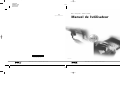 1
1
-
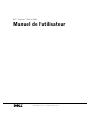 2
2
-
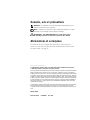 3
3
-
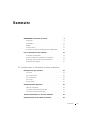 4
4
-
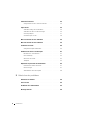 5
5
-
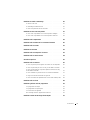 6
6
-
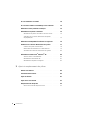 7
7
-
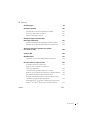 8
8
-
 9
9
-
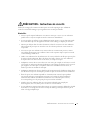 10
10
-
 11
11
-
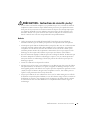 12
12
-
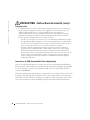 13
13
-
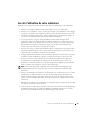 14
14
-
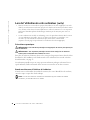 15
15
-
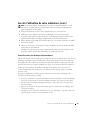 16
16
-
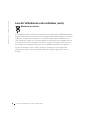 17
17
-
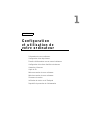 18
18
-
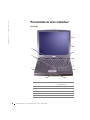 19
19
-
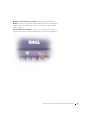 20
20
-
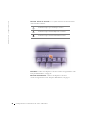 21
21
-
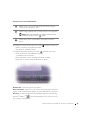 22
22
-
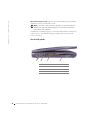 23
23
-
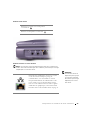 24
24
-
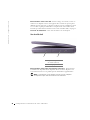 25
25
-
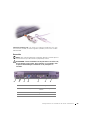 26
26
-
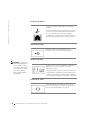 27
27
-
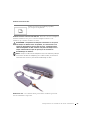 28
28
-
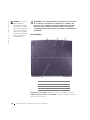 29
29
-
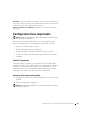 30
30
-
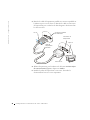 31
31
-
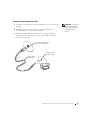 32
32
-
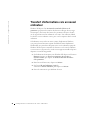 33
33
-
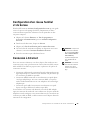 34
34
-
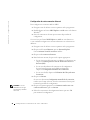 35
35
-
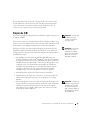 36
36
-
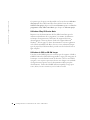 37
37
-
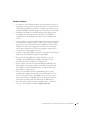 38
38
-
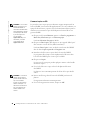 39
39
-
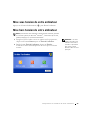 40
40
-
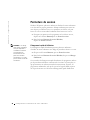 41
41
-
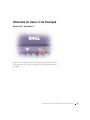 42
42
-
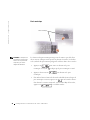 43
43
-
 44
44
-
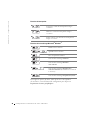 45
45
-
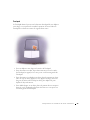 46
46
-
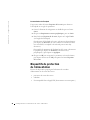 47
47
-
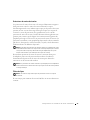 48
48
-
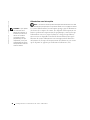 49
49
-
 50
50
-
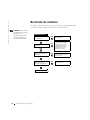 51
51
-
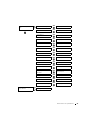 52
52
-
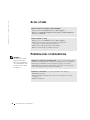 53
53
-
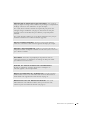 54
54
-
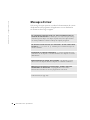 55
55
-
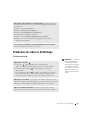 56
56
-
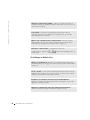 57
57
-
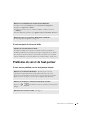 58
58
-
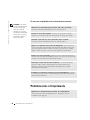 59
59
-
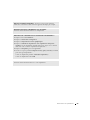 60
60
-
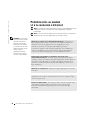 61
61
-
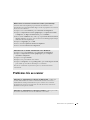 62
62
-
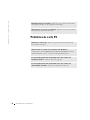 63
63
-
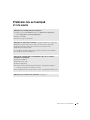 64
64
-
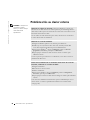 65
65
-
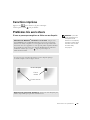 66
66
-
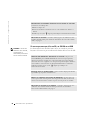 67
67
-
 68
68
-
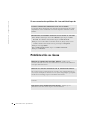 69
69
-
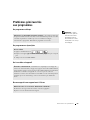 70
70
-
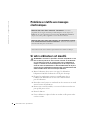 71
71
-
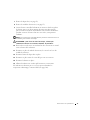 72
72
-
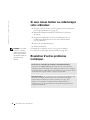 73
73
-
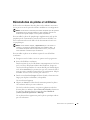 74
74
-
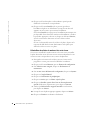 75
75
-
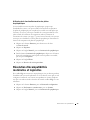 76
76
-
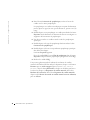 77
77
-
 78
78
-
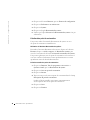 79
79
-
 80
80
-
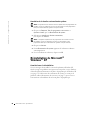 81
81
-
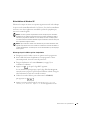 82
82
-
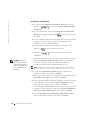 83
83
-
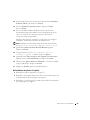 84
84
-
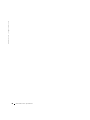 85
85
-
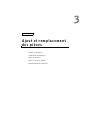 86
86
-
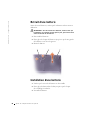 87
87
-
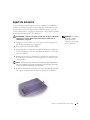 88
88
-
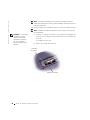 89
89
-
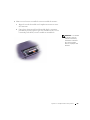 90
90
-
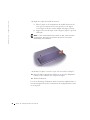 91
91
-
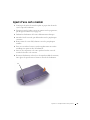 92
92
-
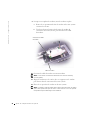 93
93
-
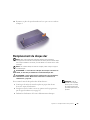 94
94
-
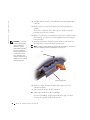 95
95
-
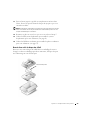 96
96
-
 97
97
-
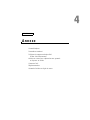 98
98
-
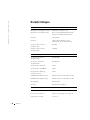 99
99
-
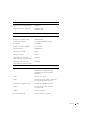 100
100
-
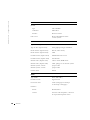 101
101
-
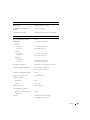 102
102
-
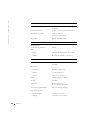 103
103
-
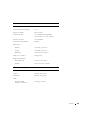 104
104
-
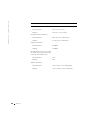 105
105
-
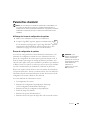 106
106
-
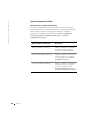 107
107
-
 108
108
-
 109
109
-
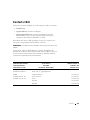 110
110
-
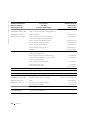 111
111
-
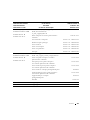 112
112
-
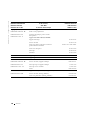 113
113
-
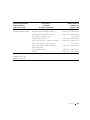 114
114
-
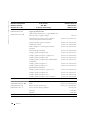 115
115
-
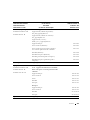 116
116
-
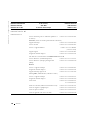 117
117
-
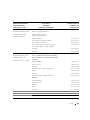 118
118
-
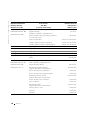 119
119
-
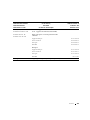 120
120
-
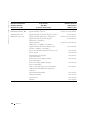 121
121
-
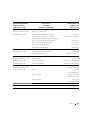 122
122
-
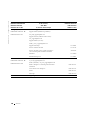 123
123
-
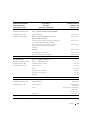 124
124
-
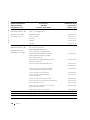 125
125
-
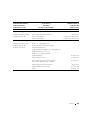 126
126
-
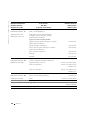 127
127
-
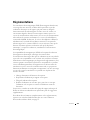 128
128
-
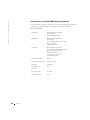 129
129
-
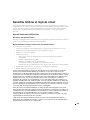 130
130
-
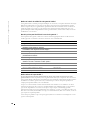 131
131
-
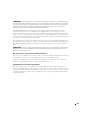 132
132
-
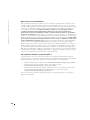 133
133
-
 134
134
-
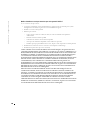 135
135
-
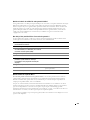 136
136
-
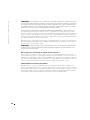 137
137
-
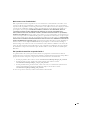 138
138
-
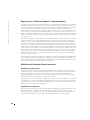 139
139
-
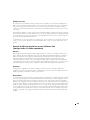 140
140
-
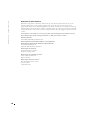 141
141
-
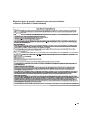 142
142
-
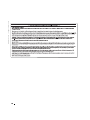 143
143
-
 144
144
-
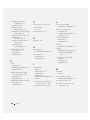 145
145
-
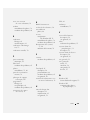 146
146
-
 147
147
Dell Inspiron 2600 Manual do proprietário
- Tipo
- Manual do proprietário
em outras línguas
Artigos relacionados
-
Dell Inspiron 1100 Manual do proprietário
-
Dell Inspiron 8500 Manual do proprietário
-
Dell Inspiron 300m Manual do proprietário
-
Dell Vostro 400 Manual do proprietário
-
Dell Inspiron 530 Manual do proprietário
-
Dell Vostro 1400 Manual do proprietário
-
Dell Latitude 131L Manual do proprietário
-
Dell Inspiron 531S Manual do proprietário
-
Dell precision m2400 Guia rápido
-
Dell Dimension 5150C Manual do proprietário